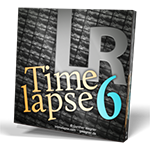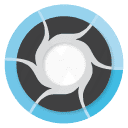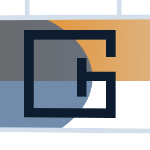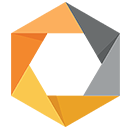安装教程
1、从本站下载数据包并解压,运行安装程序LRTimelapse6.0.0_b3_win.exe。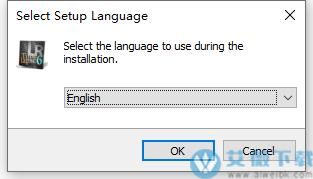
2、选择同意协议然后点击next。
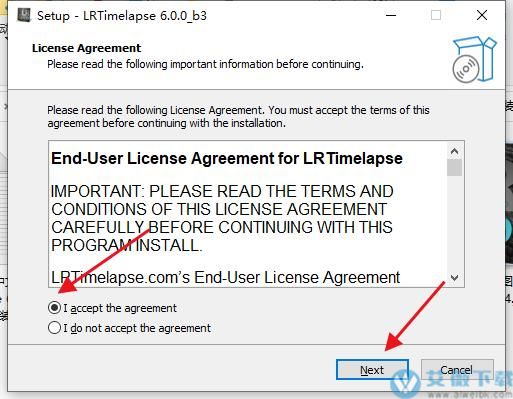
3、设置安装目录然后点击next。
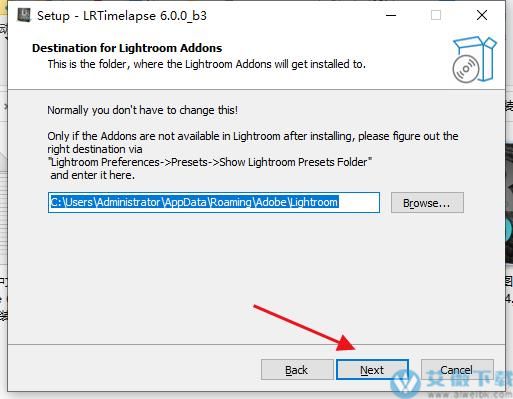
4、点击install开始安装。
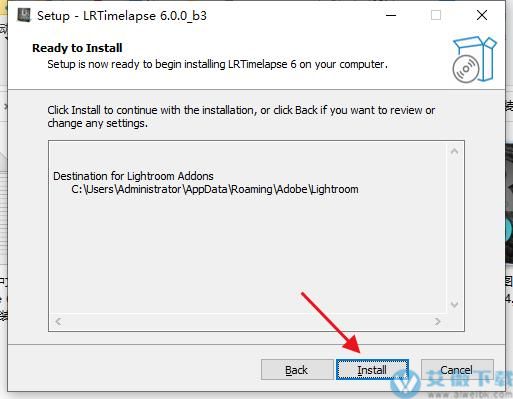
5、软件正在安装,请耐心等待。

6、安装完成。
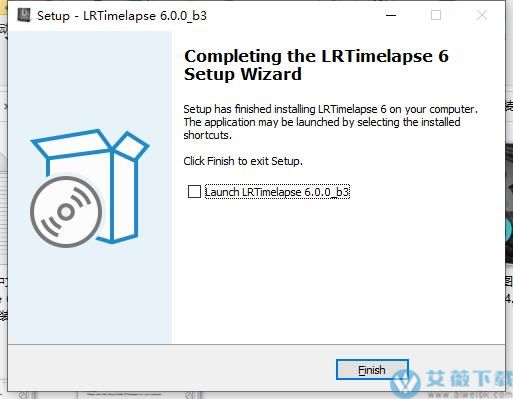
7、安装完成后将破解补丁复制到安装目录下替换原文件即可
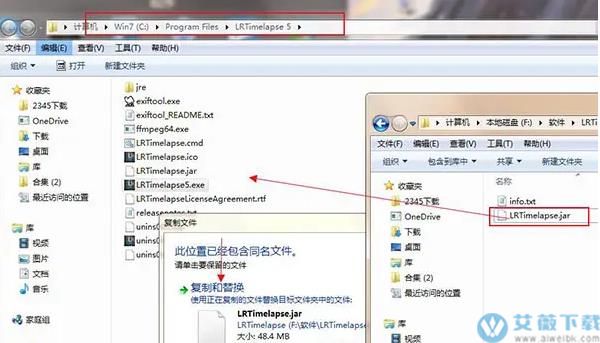
软件功能
1、视觉预览可视预览现在可以显示展开的图像,而不是平面预览。
然后,该软件为编辑的版本提供了良好的亮度曲线(粉红色),可以作为最终闪烁的基础。
2、视觉闪烁
在可视预览中,该软件可以在应用所有编辑后计算偏移。这是一个很大的改进,因为Lightroom/ACR非线性地应用了一些工具。
这可能会限制基于偏移的旧预览。但是,由于LRTimelapse 4基于已开发的预览,因此在本中,通过逐渐改善闪烁效果,可以取得良好的效果,也可以逐渐改善。
3、智能补偿
智能校正(如Auto Holy Grail校正和Deflicker )现在在后台执行,而不会影响Lightroom/ACR的曝光工具。
4、关键帧
现在,所有工作流的关键帧处理都变得更加容易了。
(蓝色钻石)用于所有手动调整,与工作流无关。 所有旧的1 *关键帧都将智能迁移。
(青色正方形)关键帧用于设置作物的动画。
(橙色三角形)使用内部进行圣杯调整,通常不用再在意了。
5、预览和快照处理
现在会在图像序列所在的文件夹的隐藏子文件夹“,lt”中创建预览和快照。
第一次将此文件夹加载到LRT 4时,旧预览将智能地迁移到新目标。
例如,如果将外部驱动器连接到另一台计算机,这可能很有用,因为只需要创建一次预览。 预览和快照也变得容易备份。
使用教程
步骤1:在LRTimeplase里操作1、在LRTimelapse里打开图片序列。
2、初始化图片序列(即初始化图片中的metadata)
3、等待初始化完毕
4、在预览面板中点击和拖动鼠标,为整个图片序列定义一个参考的亮度值
5、此时可以通过预览窗口进行预览。
6、通过点击关键帧向导来创建关键帧。你可以手动来创建关键帧,但是至少须将第一帧和最后一帧设置为关键帧。
7、保存
步骤2:切换到Lightroom
1、打开time-lapse文件夹。
2、在图库选项页中选择所有图片。
3、点击菜单元数据从文件中读取元数据
4、设置过滤器为只显示星标的图像。(被标记过的关键帧会带一个星标,通过此步可以单独过滤出关键帧来)
5、编辑第一幅图像。
6、将此图像的编辑设置复制到其余图像。
7、此处可以对剩余的星标图像(即关键帧)进行编辑,裁剪可以实现数码摇移和数码推拉(变焦)。首尾文件裁剪不同的位置,就是摇移,裁剪不同的大小,就是变焦。
8、Ctrl+S,将修改过的关键帧保存进元数据。
步骤3:转到LRTimelapse
1、重新加载
2、点击“自动过渡”,系统将为关键帧创建平滑过渡
3、去除画面中闪烁的部分。
4、保存
步骤4:转回Lightroom软件
1、清除星标。
2、转至图库,全选所有图像。
3、点击菜单:从文件中读取元数据,此时Lightroom将会从已经在该软件中计算过的图像过渡中更新图像文件。
4、进入幻灯片放映选项卡,导入预设模板,输出视频。
常见问题
1、如何组织游戏中的间隔拍摄时间?导出的中介序列和视频文件
通过LRTExport从Lightroom导出时,将要求您提供Output-Path。
我的建议是,对导出的序列和渲染的视频使用与原始文件相似的文件夹结构。
为此选择一个不同的根文件夹,例如Timelapse Done,我什至将其放在另一个驱动器上。然后选择当前正在拍摄的输出路径,例如“ Australia”或“ Patagonia”。
序列名称将由LRTimelapse自动填充,基于原始序列的文件夹名称(这就是为什么在导出之前需要选择文件夹的原因)。
2、如何消除灰尘点?
通常,如果您执行常规的工作流程,并在导出之前在关键帧之间编辑各个灰尘点,它们将不会中断。
在常规工作流程中,您不会“同步”(仅从一个关键帧到下一个关键帧(使用同步脚本)),并且这不会影响其中的图像。
唯一会影响这些图像的动作是“自动过渡”,这将覆盖非关键帧图像上的任何单独的更正。您可以通过单击“自动过渡”时按住“ Shift”来防止它通过克隆工具接触印记。
总而言之,从我的经验来看:冲压灰尘始终是一个乏味的过程。最好经常清洁传感器,不要在光圈太近的情况下拍摄,以免尘土飞扬。
解决方案是首先从Lightroom中渲染中介Jpeg,然后将它们再次导入LR并运行除尘通行证。